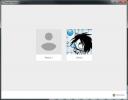Comment installer et désinstaller des extensions dans Chrome
Le Chrome Web Store a parcouru un long chemin depuis ses débuts. Presque personne ne le compare plus au marché des modules complémentaires de Firefox. Les extensions se sont également améliorées en qualité et vous trouverez des extensions comparables à celles disponibles pour les utilisateurs de Firefox. En fait, il y a eu des tentatives pour exécuter des extensions Chrome dans Firefox. Si vous n'avez jamais essayé une extension ou si vous ne savez pas par où commencer, vous serez surpris de savoir à quel point il est facile d'installer et de désinstaller des extensions dans Chrome.
Par défaut, les extensions ne s'exécutent que dans la fenêtre de navigation normale. Si vous souhaitez exécuter des extensions dans Mode navigation privée, vous allez devoir leur permettre individuellement.
Installer des extensions
Les extensions Chrome sont principalement disponibles dans le Chrome Web Store. Vous pouvez rechercher le magasin, cliquez sur une extension. et cliquez sur le bouton Ajouter à Chrome.

L'extension vous montrera la liste des autorisations dont l'extension a besoin pour fonctionner et vous voulez prêter attention à cette liste. Assurez-vous que l'extension ne demande pas l'autorisation dont elle n'a pas besoin. Une fois que vous avez donné à l'extension les autorisations dont elle a besoin, elle s'installera dans Chrome.

Les extensions s'installent par profil. Par conséquent, si vous avez plusieurs profils Chrome, l'extension que vous installez ne sera installée que pour l'installation actuelle.
Extensions à chargement latéral
Bien que la plupart des extensions soient disponibles dans la boutique en ligne Chrome, certaines ne le sont pas. Ce sont principalement des extensions qui sont encore en cours de développement et, dans certains cas, ce sont des extensions qui peuvent ne pas être approuvées dans la boutique. Vous pouvez toujours les installer mais le processus est différent.
Avant d'installer une extension depuis l'extérieur du Chrome Web Store, assurez-vous qu'elle est sûre. Ils peuvent être malveillants.
Pour charger latéralement une extension, ouvrez Chrome et cliquez sur le bouton Plus d'options en haut à droite. Accédez à Plus d'outils> Extensions. Sur la page Extensions, vous verrez un commutateur en haut à droite appelé Mode développeur. Allume ça.

Téléchargez l'extension Chrome, puis revenez à la page Extensions dans Chrome. Cliquez sur le bouton Load Unpacked et sélectionnez l'extension que vous avez téléchargée et elle sera installée dans Chrome. Encore une fois, il sera installé par profil.
Désinstaller l'extension
Il existe trois façons de désinstaller une extension. Vous pouvez le désinstaller à partir de la page des extensions dans Chrome, ou vous pouvez le désinstaller à partir de la page de l'extension sur le Chrome Web Store. Si une extension ajoute un bouton à côté de la barre d'URL, vous pouvez le désinstaller à partir de là.
Pour désinstaller une extension de son bouton à côté de la barre d'URL, cliquez dessus avec le bouton droit et sélectionnez l'option Supprimer de Chrome. Acceptez le message de confirmation et il sera désinstallé.

Pour désinstaller une extension de la page Extensions, cliquez sur le bouton Plus d'options en haut à droite dans Chrome et accédez à Plus d'outils> Extensions. Faites défiler la liste et recherchez l'extension que vous souhaitez désinstaller. Lorsque vous le trouvez, cliquez sur le bouton Supprimer et confirmez que vous souhaitez supprimer l'extension.

La troisième façon de supprimer une extension consiste à visiter sa page Chrome Web Store. Le bouton Ajouter à Chrome sur lequel vous avez cliqué pour l'installer sera remplacé par un bouton Supprimer de Chrome. Cliquez dessus, confirmez que vous souhaitez supprimer l'extension, et elle sera désinstallée.

Lorsque vous désinstallez une extension, toutes ses données sont également supprimées avec elle.
Chercher
Messages Récents
Contourner les demandes d'installation de l'application Facebook Social Reader [Chrome, Firefox]
Lors de la navigation sur Facebook, nous rencontrons souvent des ar...
Rockify. La télévision est comme Pandora pour les clips
Rockify. la télé est une application Web qui vous permet de diffuse...
Comment changer de profil utilisateur dans Chrome via les raccourcis clavier
Chrome vous permet d'ajouter un nombre illimité de profils utilisat...

![Contourner les demandes d'installation de l'application Facebook Social Reader [Chrome, Firefox]](/f/bd2b34decc374a719ca90a6fdbb5f367.jpg?width=680&height=100)